Habilitar DNS secundário com os servidores de nomes GoDaddy como servidores de nomes secundários
O DNS secundário permite que o arquivo de zona de DNS do seu domínio seja feito automaticamente em um segundo conjunto de servidores de nome. O conjunto secundário de servidores de nomes terá um arquivo de zona idêntico ao dos servidores de nomes principais e, se o conjunto principal for desativado, o DNS secundário enviará automaticamente solicitações ao conjunto secundário. Você deve ter DNS Premium em seu domínio para usar o DNS secundário. Você não pode usar DNSSEC e DNS secundário no mesmo nome de domínio.
Para usar os servidores de nomes da GoDaddy como servidores de nomes secundários, você precisará verificar se seus próprios servidores de nomes estão definidos como os servidores de nomes primários. Você deve habilitar seu servidor de nomes primário configurado para permitir solicitações AXFR dos intervalos de IP 50.63.22.0-50.63.22.255 e 208.109.132.0-208.109.132.255. Para melhor desempenho, configure seu principal para enviar mensagens NOTIFY para 97.74.112.1 e / ou 97.74.112.2.
Observação: Se você definir os servidores de nomes da GoDaddy como secundários, seu arquivo de zona se tornará somente leitura. Todas as alterações de DNS devem ser feitas no conjunto de servidores de nomes primário.
- Faça login no seu Portfólio de domínios da GoDaddy. (Precisa de ajuda para fazer login? Descubra a sua senha ou o seu nome de usuário).
- Selecione um domínio individual para acessar a página Configurações do domínio .

- Selecione DNS e depois DNS secundário .
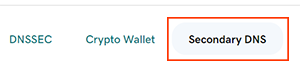
- Em Habilitado , selecione Ligado .
- Selecione Secundário nas opções em Configurar zona como .
- Selecione ADICIONAR e insira seus detalhes de DNS secundários.
- Endereço IP inicial : Insira o início do intervalo de endereços IPV4 para seus servidores de nome principais.
- Endereço IP final : Insira o fim do intervalo de endereços IPV4 para seus servidores de nome principais.
- Tipo de TSIG : Selecione o algoritmo (função hash) a ser usado para autenticar suas transações. Se você não quiser usar TSIG, selecione Nenhum .
- (Opcional) Nome TSIG : Insira um nome exclusivo para a chave TSIG.
- (Opcional) Valor TSIG : Insira um valor para a chave TSIG. Esse valor é uma senha que ambos os conjuntos de servidores de nomes compartilham e usam para autenticar solicitações.
- Abaixo de Permitir notificação de , selecione Adicionar e insira seus intervalos de endereços IP.
- Endereço IP inicial : Insira o início do intervalo de endereços IPV4 para seus servidores de nome principais.
- Endereço IP final : Insira o fim do intervalo de endereços IPV4 para seus servidores de nome principais.
- Selecione Adicionar e, em seguida, Aplicar para salvar suas alterações.
A maioria das atualizações de DNS entram em vigor em uma hora, mas podem levar até 48 horas para serem atualizadas globalmente.
Etapa relacionada
- Se você mudar de ideia, poderá desabilitar o DNS secundário a qualquer momento.
Saiba mais
- Crie um modelo para aplicar rapidamente registros do DNS aos seus domínios.
- Mantenha seus domínios organizados em pastas e perfis predefinidos.